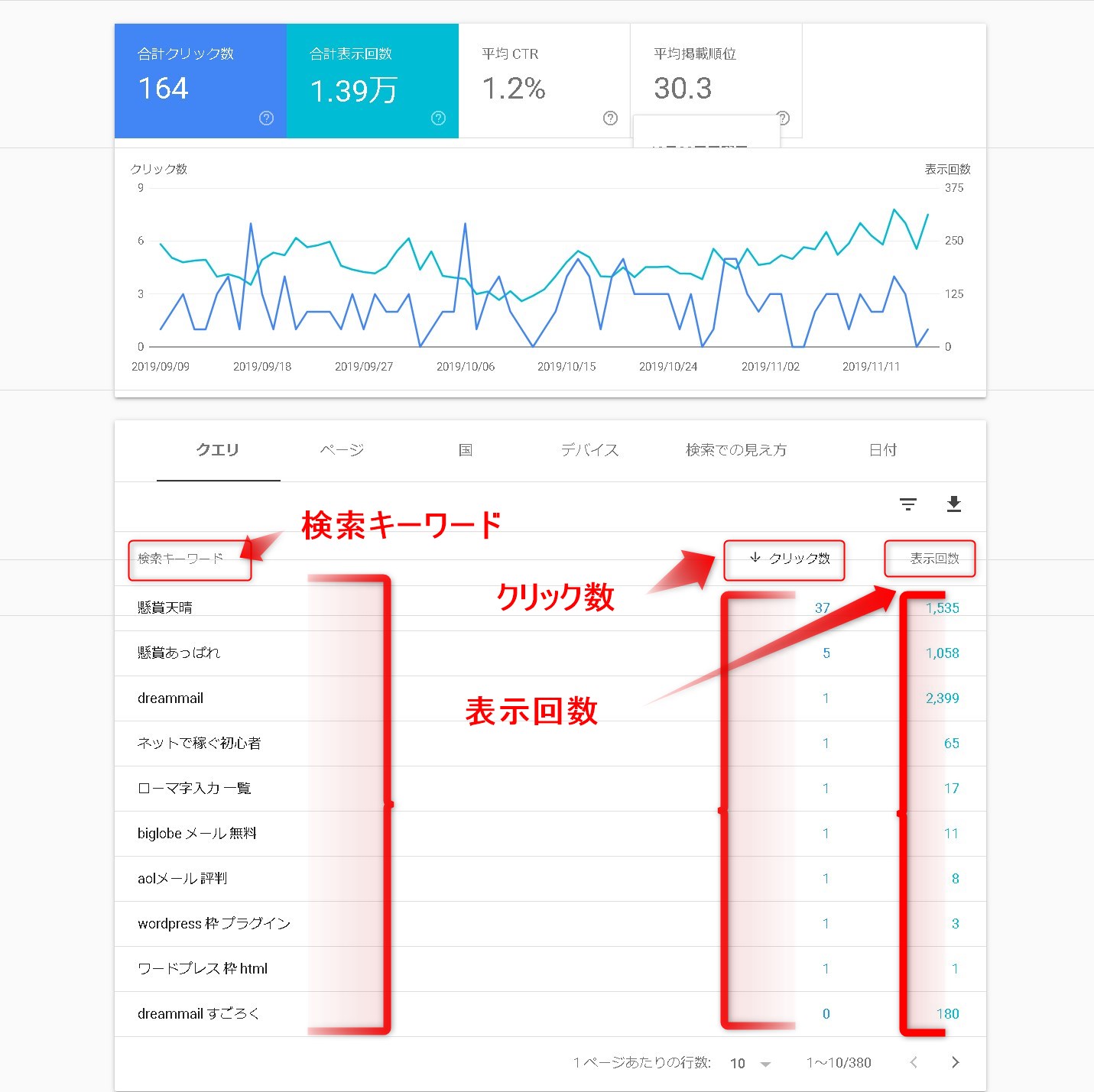狙ったキーワードで特定のページ(タイトル)が上位表示されていれば励みにもなるし、逆に改善点も考えるようになると思い設置しました。
| 総合メニュー | ||||||
| ブログ概要 | 稼ぐ準備 | 稼ぎ方 | 実践記録 | オススメ | HELP | サイトマップ |
日々の実践記録
|
--- このページの目次 ---
どんなキーワードで検索してきたのかを知りたい。
ブログの訪問者がどんなキーワード検索でこのブログにたどり着いたのかがわかれば、このサイトのどのページが検索エンジンで上位表示されているかがわかるはずだ。
いまは、特定のキーワードを狙ってページタイトルや見出しや文章を作っているわけではないが、仮に積極的にseoを狙って作成していった場合、サイト内すべての検索キーワード順位を知りたくなるのは当然だろう。
狙ったキーワードで特定のページ(タイトル)が上位表示されていれば励みにもなるし、逆に、予想もしないキーワードで表示回数が多いとそのページをみて理由を調べてみたり学習もできそうだ。
そこで、設置したのがこれだ。
Google Search Consoleを設置しました。
Google Search Console は、Google 検索結果でのサイトの掲載順位を監視、管理、改善するのに役立つ Google の無料サービスです。
詳細説明によると下記のように書いてあります。
↓————————↓
Search Console には、以下を行うためのツールとレポートが用意されています。Google がサイトを検出してクロールできることを確認する。
- インデックス登録に関する問題を修正し、新規コンテンツや更新したコンテンツのインデックス再登録をリクエストする。
- サイトの Google 検索トラフィック データ(サイトが Google 検索結果に表示される頻度、サイトが表示されたときの検索クエリ、検索クエリに対して検索ユーザーがクリックスルーする頻度など)を表示する。
- Google がインデックス登録やスパムなどのサイトに関する問題を検出したときにアラートを受信する。
- ウェブサイトにリンクしているサイトを表示する。
- AMP、モバイル ユーザビリティ、その他の検索機能に関する問題を解決する。
↑————————↑
難しくて、利用の仕方が理解できない点もありますが、ブックマークに登録しておけばワンクリックで、クリック数、表示回数、平均CRT、平均掲載順位をグラフで見ることができ、検索キーワードに対するクリック数や表示回数も一目でわかります。
実際は、このツールの活用の仕方が問題なのですが、簡単にどんな検索キワードでこのブログにたどり着いたのかがわかるので、効果的に利用していきたいです。
まとめ
まだまだ、見出しキーワードの使い方や、ページタイトルのつけ方も自信がなく模索しながらの自分ですが、結局・・・
「訪問者が、何がきっかけで、何を知りたくて・・・」
今、そのキーワードで検索してきているのかを常に考えながら、訪問者を100%までとは言えないが満足させる記事を書くよう心掛けていこうと思ってます。
➤ next 実践記録 033◆ブログ記事を継続更新できない理由はこれだ。
|
====================
初心者はネットで稼ぐために何をすべきか。
| 総合メニュー |
| Top (ブログの概要) |
| ネットで稼ぐための準備 |
| ネットで稼ぐ稼ぎ方 |
| ➤ 日々の実践記録 |
| オススメ情報 |
| HELP・お助け情報 |
====================